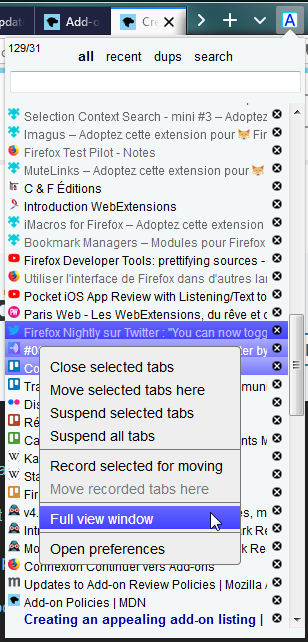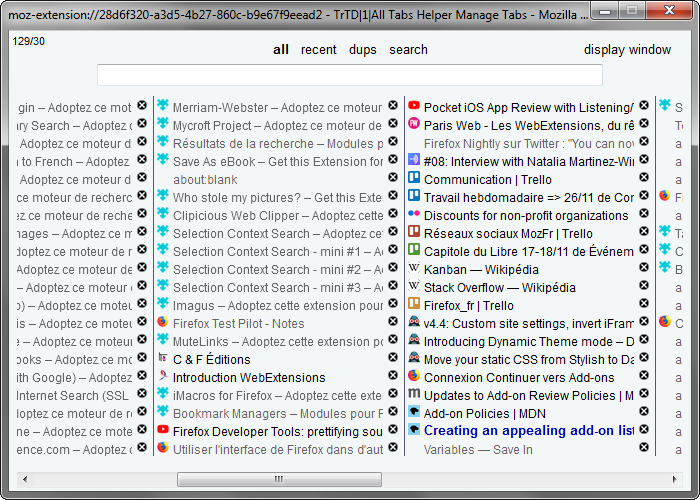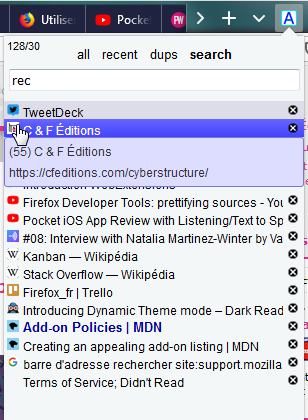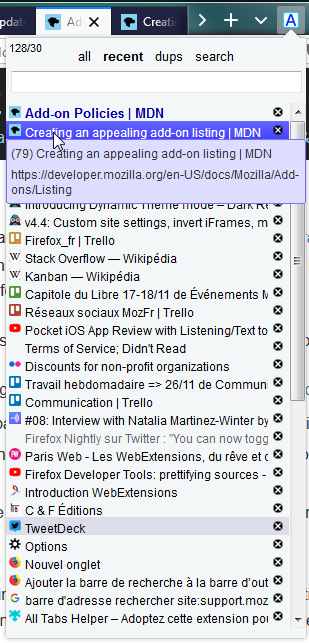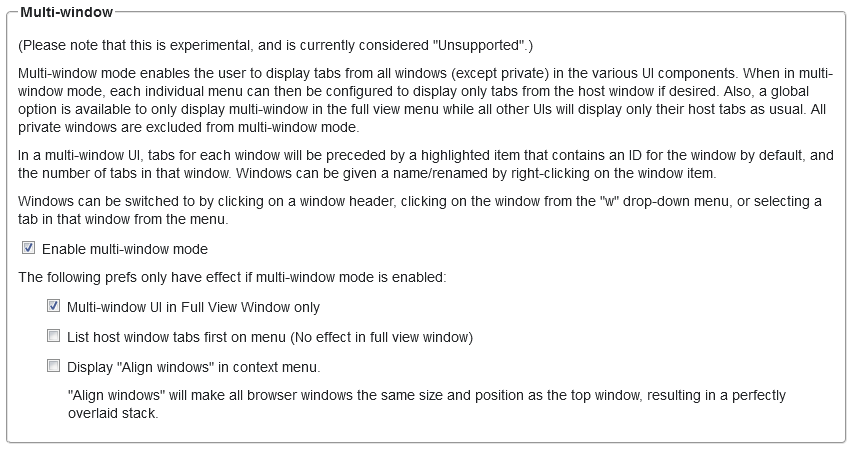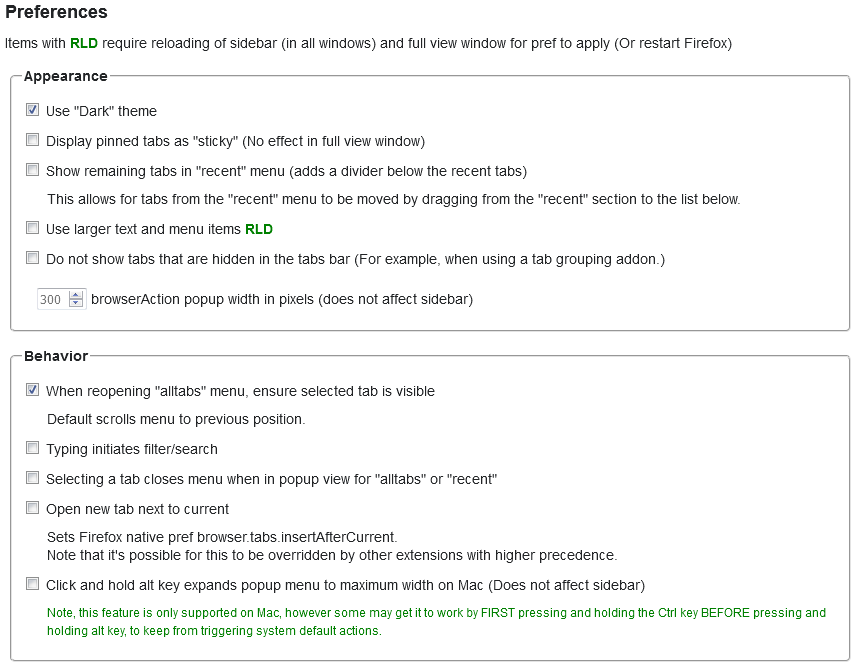Vous pouvez grâce à la personnalisation de l’interface de Firefox, vous pouvez disposer l’icône bleue de ATH où vous voulez, à côté de la flèche du menu de dépassement des onglets par exemple. Les listes d’onglets d’ATH sont aussi disponibles dans le panneau latéral de Firefox. Cela permet de conserver les listes ouvertes quand vous cliquez ailleurs comme dans un des onglets. Un mode fenêtre autonome est aussi disponible.
Vous disposez de trois listes avec chacune un champ de filtre et une liste avec un champ pour une recherche générale dans vos onglets.
Une liste all vous affiche tous les onglets de la fenêtre, une liste recent répertorie les onglets récemment consultés et une liste dups recense les onglets en double (ou plus). Vous pouvez fermer, charger, décharger, déplacer un ou plusieurs onglets depuis ces listes. Vous pouvez aussi faire une recherche dans les titres et les URL des onglets, ainsi qu’une recherche dans le contenu dans tous les onglets chargés.
Les instructions du menu contextuel de l’extension ne s’appliquent qu’à la fenêtre en cours, sauf pour déplacer divers onglets entre les fenêtres. Une fonctionnalité multifenêtre expérimentale peut être activée dans les options (dans le gestionnaire de modules complémentaires de Firefox).
Vous trouverez ainsi dans les préférences d’ATH dans la section Appearance une case à cocher pour un thème sombre pour une meilleure lisibilité en basse lumière ou pour économiser de la batterie.
Vous pouvez aussi y activer la préférence pour ne pas montrer les onglets qui sont cachés dans la barre d’onglets (par exemple, lors de l’utilisation d’une extension de groupes d’onglets).
Vous pouvez aussi personnaliser les raccourcis clavier pour accéder aux modes d’affichage de l’extension ou naviguer dans l’historique des onglets.
Enfin, toujours dans les options, vous avez une zone de saisie pour ajouter des règles en CSS pour modifier l’apparence de l’interface d’ATH.
Aller plus loin
Saviez-vous que le dernier Firefox sorti mardi permet d’agir sur plusieurs onglets simultanément ? Ainsi, l’annonce de Mozilla explique :
Lorsque l’on navigue sur Internet, il n’est pas rare d’avoir plusieurs onglets ouverts sur des sujets variés, qu’il s’agisse de recettes de repas ou d’idées cadeaux, cela peut représenter beaucoup d’onglets. Comment peut-on organiser tous ces onglets ? Dans la nouvelle version, il est désormais possible de les organiser à sa façon en cliquant simultanément sur tous les onglets ouverts avec Ctrl+clic sur PC ou Maj+clic sur Mac. Il est possible de les mettre tous en silencieux, de les déplacer, de les ajouter à ses favoris ou de les épingler rapidement et facilement.
| Nom |
Auteur |
Catégorie |
Audience |
Licence |
|---|---|---|---|---|
| All tabs helper | Kevin Jones | Onglets | Gros consommateurs d’onglets | GPL 3.0 |
Avec deux jours d’extensions avec des fonctions assez similaires, laquelle voire lesquelles avez-vous adopté pour gérer vos onglets ?
Mozinet
| ◀️ | Copie et formatage des liens | Sauvez vos onglets | ▶️ |
Crédit illustrations : dessin des Fox par Rendleflow. Tous droits réservés.